O que é
Existem algumas empresas onde o Professor responsável por uma aula, sente a necessidade de deixar alguma orientação para o aluno de como será a aula, ou até mesmo colocar um video gravado ou uma live explicando como será a aula.
Em outros casos, também ocorre do Professor disponibilizar um link de videoconferência e essa aula ser executada online.
Permissão necessária
É necessário ter a permissão “Cadastrar aulas” habilitada no perfil de acesso do módulo Treino.
Como fazer
Como adicionar o link
1. No menu do módulo Agenda, clique em “Cadastros“;
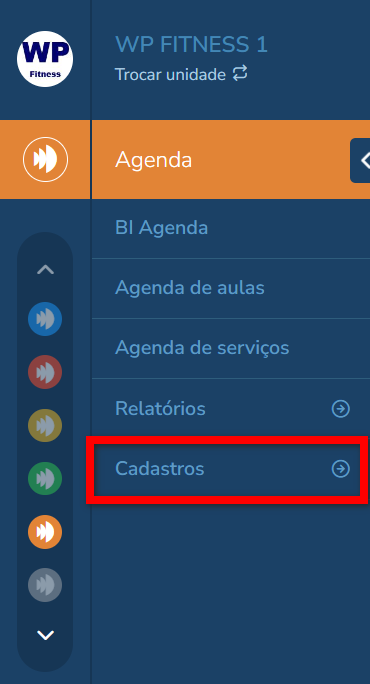
2. Em seguida, clique em “Configurar Aulas“;
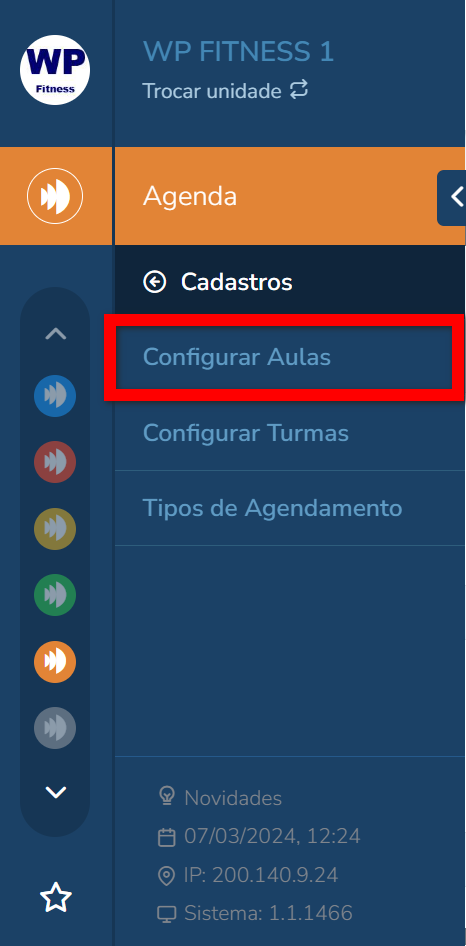
3. Será direcionado a uma nova tela onde estarão exibidas todas as aulas cadastradas. Localize a aula que deseja editar e clique no ícone ![]() a sua frente; será apresentada a tela de cadastro da aula;
a sua frente; será apresentada a tela de cadastro da aula;

4. Será apresentada a tela de edição da aula coletiva, localize o Vídeo no Youtube e informe o link desejado;
Observação: não necessariamente precisa ser do Youtube, o professor pode colocar o link de uma videoconferência, por exemplo o Meet e ministrar a aula online.

5. Após clique em “Salvar“.
Como seu aluno visualiza no app treino
1. Ao acessar a tela de aulas no aplicativo, localize e clique sobre a aula que já está participando.
Observação: o vídeo só será apresentado quando o aluno realizar a inclusão na aula.

2. Para realizar a busca da aula pode utilizar o ícone ![]() informando o nome da aula;
informando o nome da aula;

2.1. Para buscar filtrando as aulas que serão apresentadas na tela, clique no botão de “Filtro“.
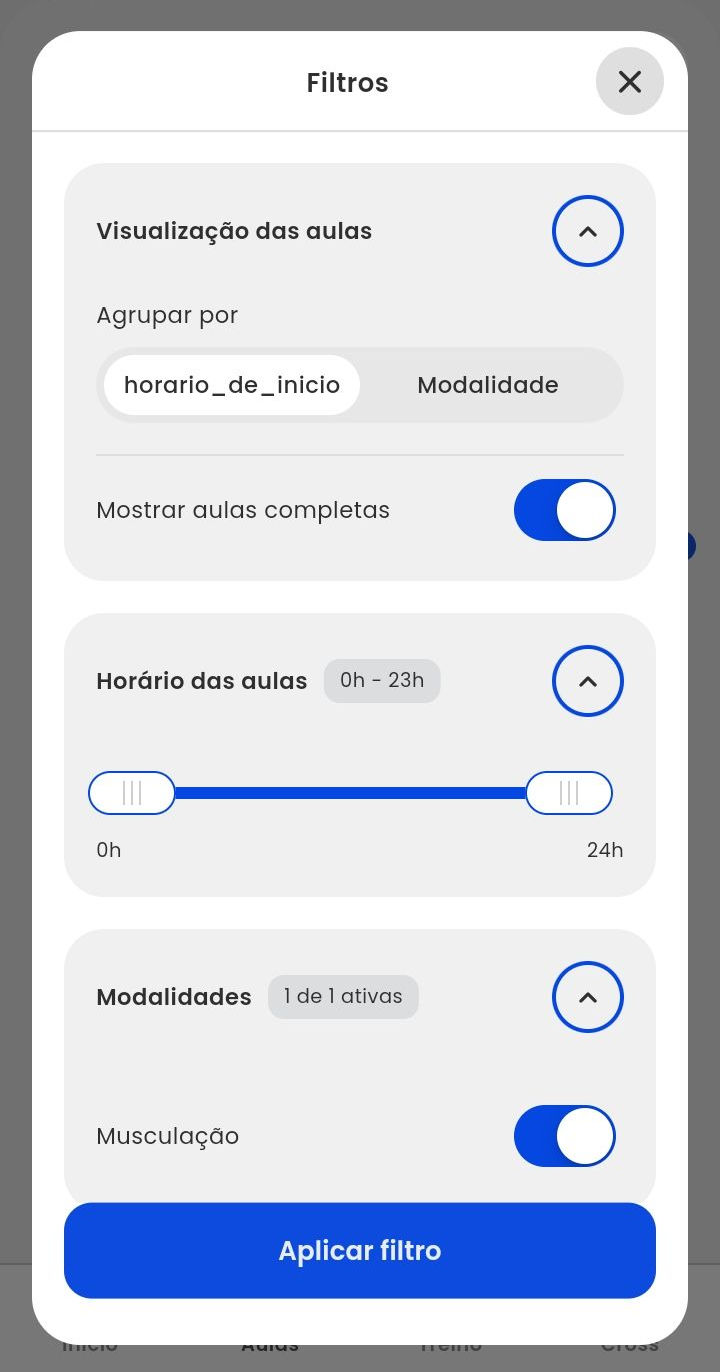
- Visualização das aulas: neste bloco, é possível realizar o agrupamento das aulas por horário ou modalidade;
- Horário de início: aqui, você pode filtrar pela hora em que a aula começa;
- Modalidade: é possível filtrar pela modalidade cadastrada na aula coletiva;
- Mostrar aulas completas: ao selecionar esse filtro, todas as informações do cadastro da aula serão apresentadas.
- Horário das aulas: neste filtro, você pode definir uma janela de quais horários deseja visualizar;
- Modalidades: neste bloco, você pode definir quais aulas serão apresentadas, selecionando uma ou mais modalidades.
3. Caso tenha adicionado um vídeo;
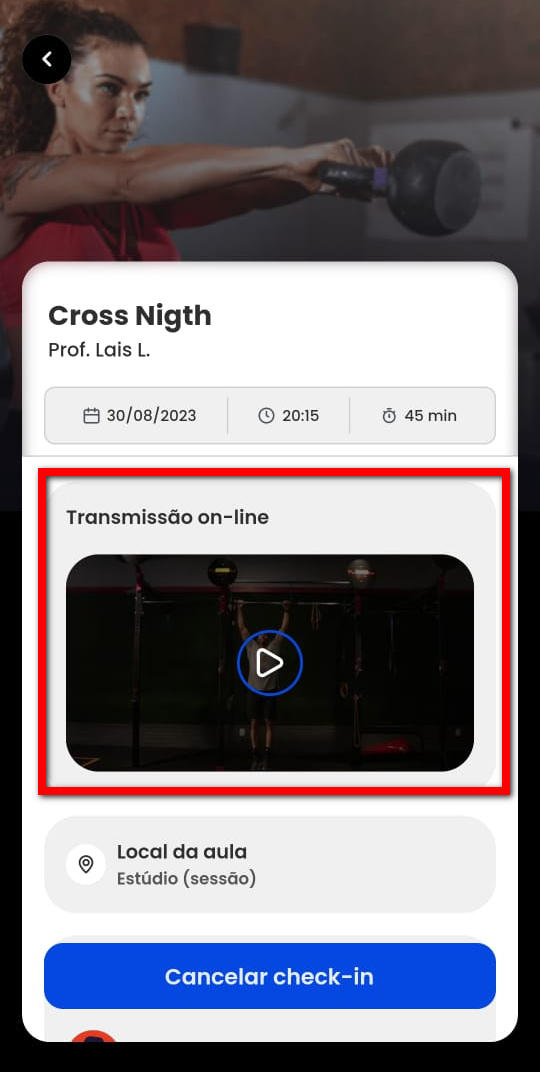
4. Caso tenha adicionado um link de vídeo conferência.
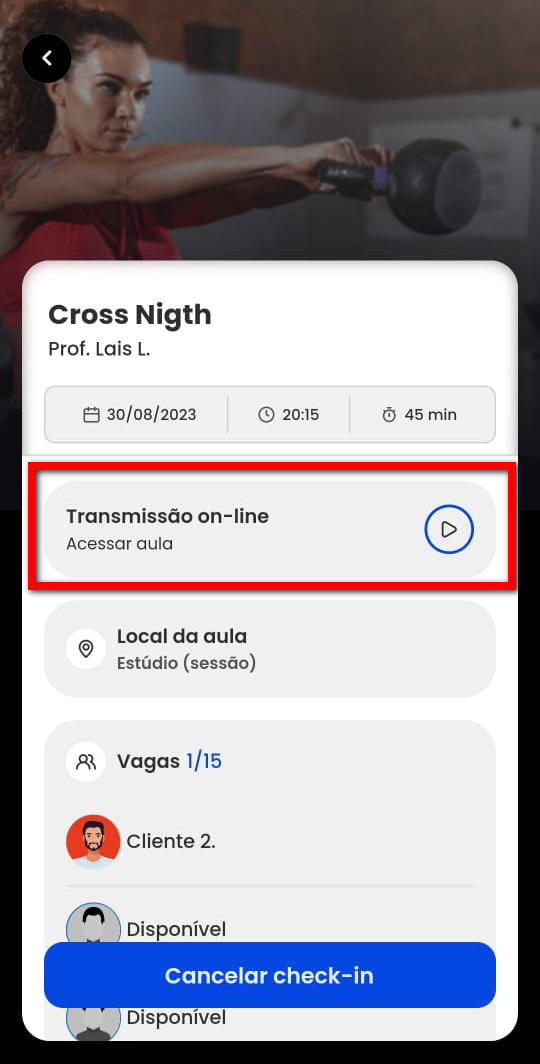
Como o professor visualiza no app treino
1. Ao acessar a tela de aulas no aplicativo, localize e clique sobre a aula que deseja.
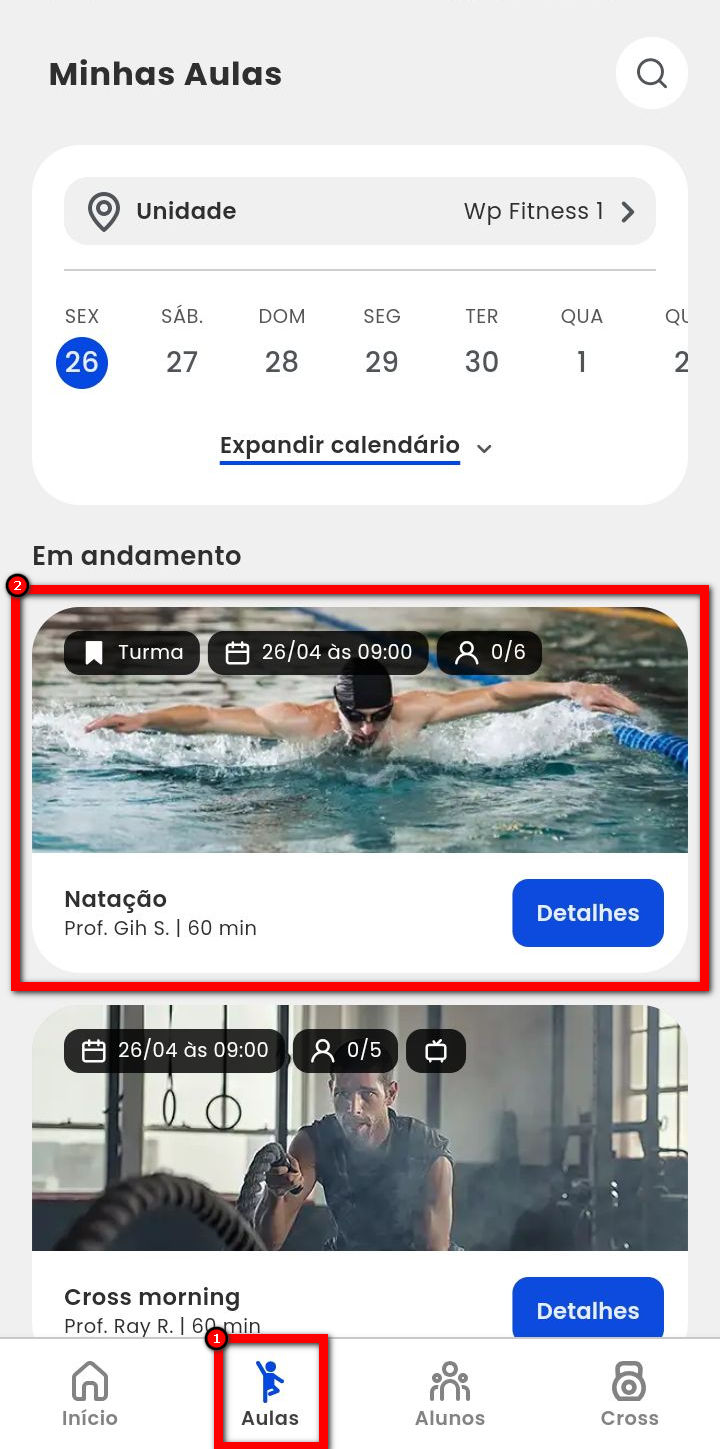
2. Para realizar a busca da aula pode utilizar o ícone ![]() informando o nome da aula;
informando o nome da aula;
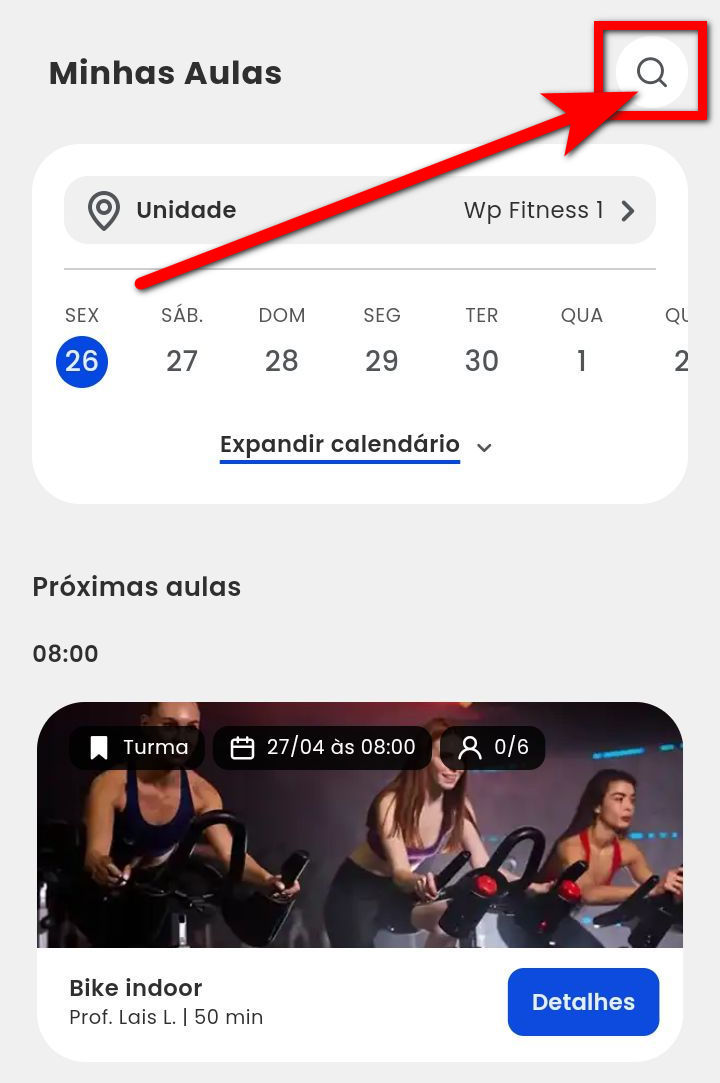
2.1. Pode buscar a aula pela unidade cadastrada, clicando em “Unidade” pode buscar pelo dia clicando sobre o calendário.
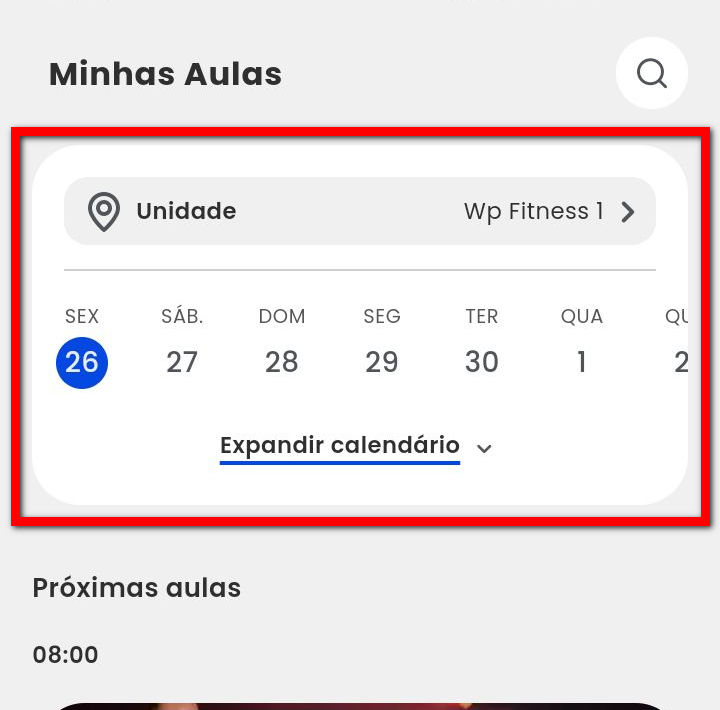
3. Para acessar a aula clique sobre a aula;
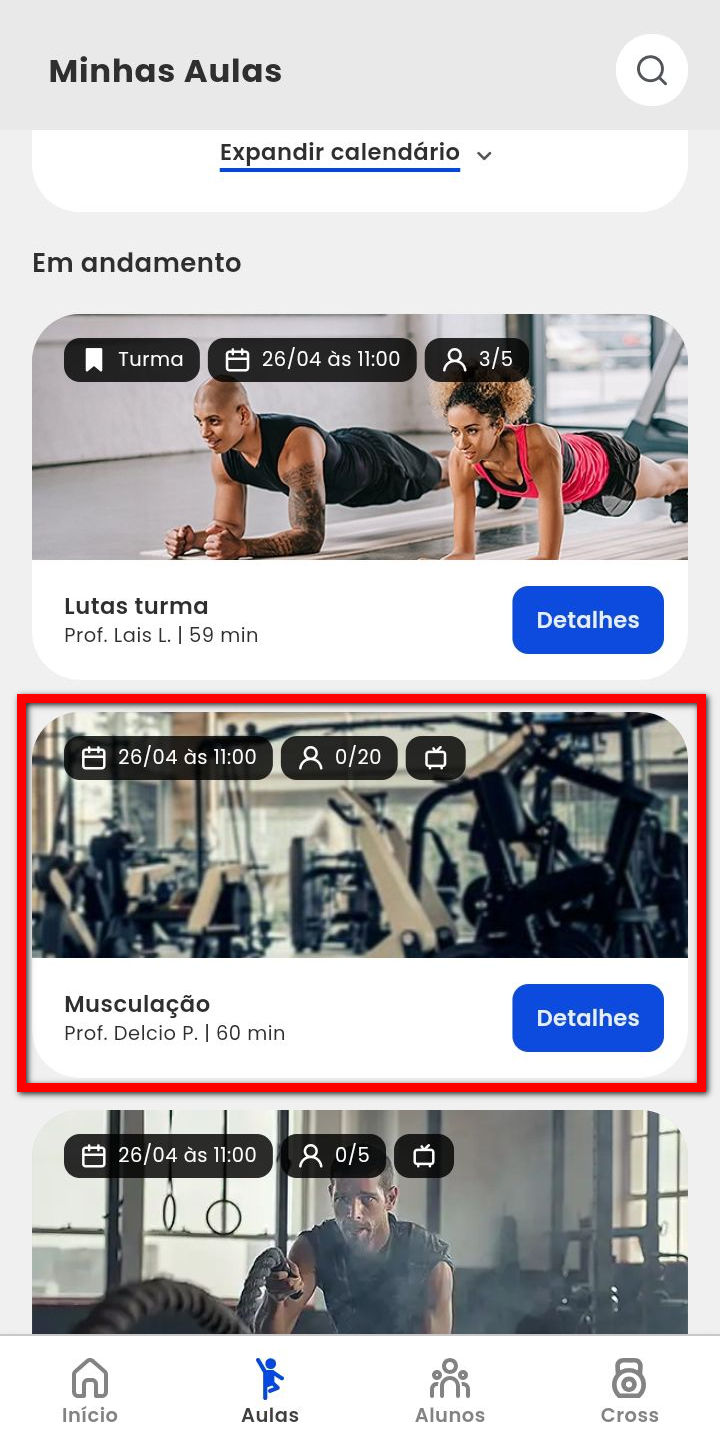
4. Na aula para acessar o video clique em “Link da aula” ou no ícone ![]() .
.
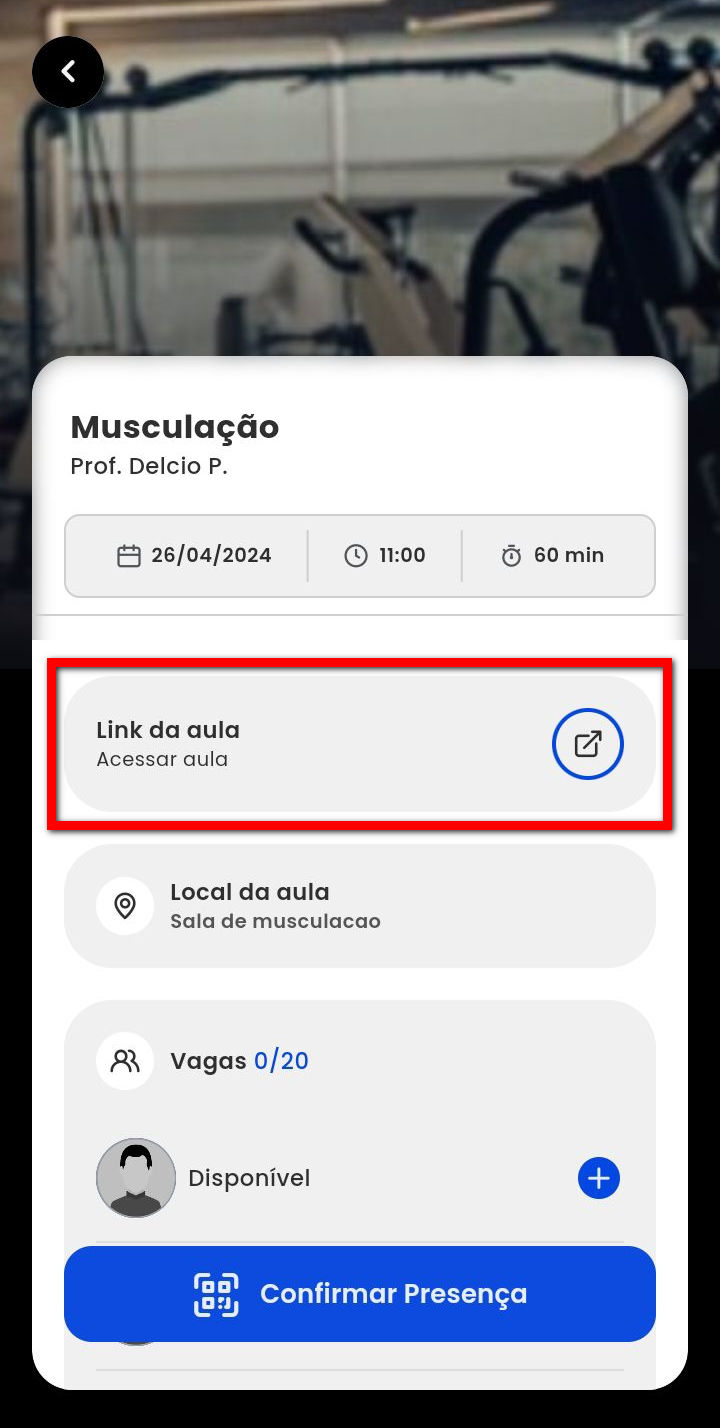
Saiba mais
Para saber como cadastrar uma aula coletiva, clique aqui.
Para saber como editar uma aula coletiva, clique aqui.